Stellen Sie einzelne Dateien aus dem Backup ohne Software von Drittanbietern wieder her
- Um einzelne Dateien wiederherzustellen, können Sie die Windows-Funktion „Sichern und Wiederherstellen“ verwenden.
- Wenn Sie das Backup im VHD-Format haben, kann auch das Datenträgerverwaltungstool verwendet werden.
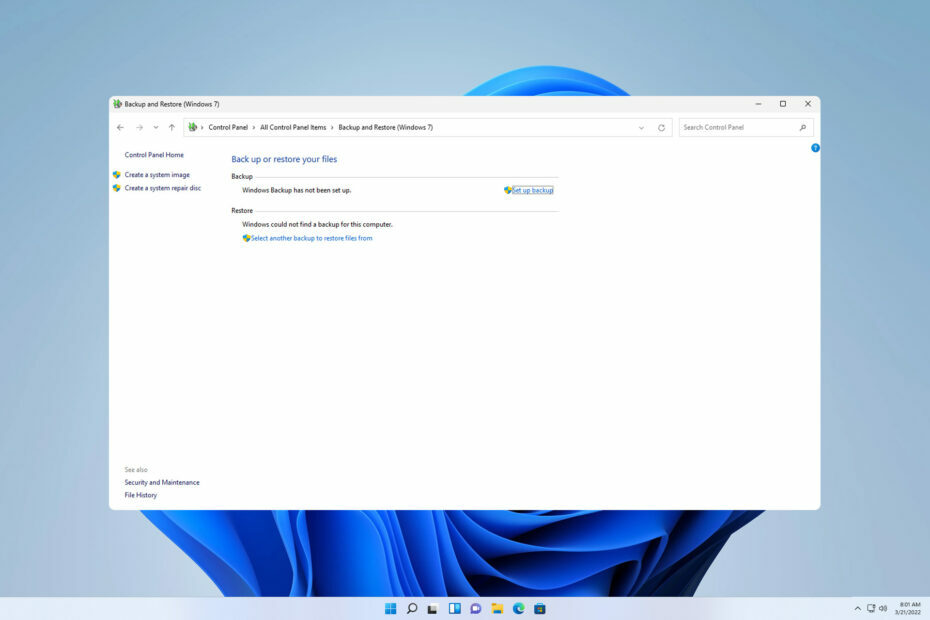
Manchmal müssen Sie einzelne Dateien aus der Windows-Sicherung wiederherstellen, insbesondere wenn Sie schnell ein paar Dateien wiederherstellen möchten, die Sie möglicherweise versehentlich gelöscht haben.
Dies kann erreicht werden, und es ist einfacher als Sie denken. In der heutigen Anleitung zeigen wir Ihnen, wie Sie dies am besten auf Ihrem PC tun können.
Wie kann ich einzelne Dateien aus der Windows-Sicherung wiederherstellen?
1. Verwenden Sie „Sichern und Wiederherstellen“.
- Drücken Sie die Taste Windows Taste + R und die Kontrolle übernehmen.

- Navigieren Sie als Nächstes zu Sichern und Wiederherstellen.
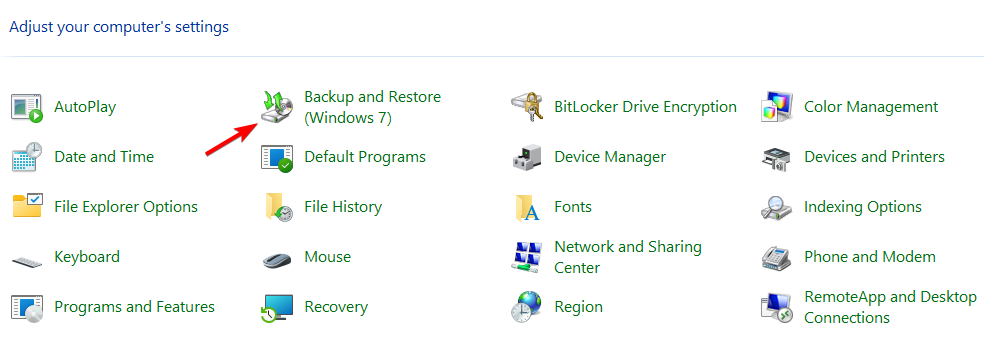
- Als nächstes wählen Sie Wählen Sie ein anderes Backup aus, aus dem Dateien wiederhergestellt werden sollen.
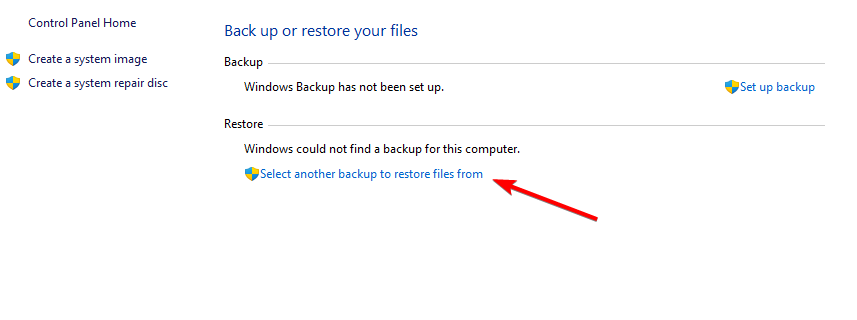
- Suchen Sie nach der spezifischen Datei, die Sie wiederherstellen möchten.
Damit diese Methode funktioniert, müssen Sie Sicherung und Wiederherstellung zuvor manuell einrichten.
2. Verwenden Sie die Datenträgerverwaltung
- Drücken Sie die Taste Windows Taste + X und wähle Datenträgerverwaltung.

- Gehe zu Aktion und wähle VHD anhängen.

- Klicke auf Durchsuche.
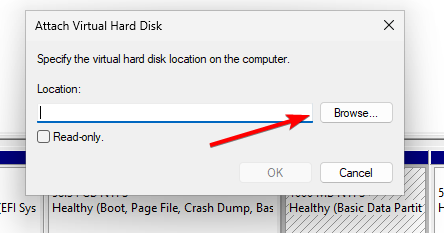
- Suchen Sie Ihre VHD-Datei und doppelklicken Sie darauf.

- Klicken OK.
- Das Laufwerk wird nun im Datei-Explorer angezeigt. Wenn es nicht verfügbar ist, klicken Sie mit der rechten Maustaste darauf und wählen Sie Ändern Sie Laufwerksbuchstaben und -pfade.

- Klicke auf Hinzufügen und weisen Sie den gewünschten Buchstaben zu.
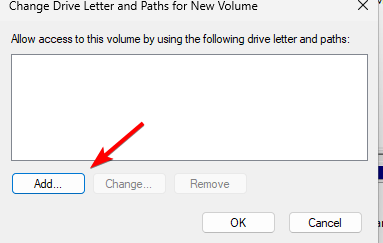
- Danach ist das Laufwerk im Datei-Explorer verfügbar und Sie können darauf zugreifen und einzelne Dateien kopieren.
Beachten Sie, dass diese Methode nur funktioniert, wenn Sie Ihr Windows-Backup im VHD-Format gespeichert haben.
Können Sie einzelne Dateien aus einem Image-Backup wiederherstellen?
Ja, das ist ohne Tools von Drittanbietern möglich, allerdings muss das System-Image im VHD-Format vorliegen. Wir haben diesen Vorgang in Lösung 2 dieses Leitfadens ausführlich erläutert.
- So entfernen Sie von anderen Apps verwendete Konten unter Windows 11
- So verwenden Sie den Taskplaner zum Öffnen einer Website
- So erstellen Sie eine bootfähige WinPE-Festplatte für Windows 11
- So entfernen Sie allgemeine Programmgruppen aus dem Startmenü
- So erstellen Sie Einstellungsverknüpfungen unter Windows 11 [Für alle Seiten]
Ist der Dateiversionsverlauf dasselbe wie Backup?
Die beiden Funktionen weisen viele Unterschiede auf und sind nicht gleich.
Der Dateiversionsverlauf führt Folgendes aus:
- Es werden einige bestimmte Ordner gesichert.
- Erstellt eine Liste gelöschter Dateien.
- Hat die Möglichkeit, Ordner einzuschließen oder auszuschließen.
- Nicht zuverlässig für Langzeitsicherungen.
- Keine Unterstützung für geplante Backups.
Andererseits bewirkt die Backup-Funktion Folgendes:
- Erstellt ein Systemabbild und eine Reparaturdiskette.
- Kann zum Erstellen selektiver Backups verwendet werden.
- Stellt bestimmte Dateien wieder her.
- Unterstützt geplante Backups.
- Die anfängliche Einrichtung kann schwieriger sein.
Um mehr über diese Tools zu erfahren, verpassen Sie nicht unsere Dateiversionsverlauf vs. Windows-Sicherung Leitfaden für einen ausführlichen Vergleich.
Wie Sie sehen, ist es ziemlich einfach, einzelne Dateien aus der Windows-Sicherung wiederherzustellen. Bevor Sie dies tun können, müssen Sie diese Funktion jedoch manuell einrichten. Um zu erfahren, wie es geht, schauen Sie sich unsere an Backup-Einstellungen für Windows 11 Führung.
Falls Sie kein Fan der integrierten Lösungen von Microsoft sind, können Sie jederzeit auf einen Drittanbieter zurückgreifen lokale Backup-Software.
Mit welcher Methode stellen Sie einzelne Dateien aus der Windows-Sicherung wieder her? Teilen Sie uns Ihre Favoriten im Kommentarbereich mit.


